现在网上有成堆成堆的winpe工具了,让大家不知道选择哪个才是适合自己的,今天就跟大家介绍一下快启动win10pe工具,让大家不再为此事而纠结,相比较以往的win8pe来说,win10pe实在好用太多,而且告诉大家一个小秘密,那就是在win10pe里还可以上网哦,是不是很想制作一个呢,下面快启动小编就跟大家分享一下快启动win10pe制作教程。
准备工具:
1.下载u盘启动盘制作工具
2.准备一个u盘,建议容量大于4G,便于系统镜像文件存放
tips:由于制作u盘启动盘会格式化u盘,因此大家需提前将u盘中的重要文件进行备份,以免遗失。
快启动win10pe制作教程:
1、到快启动官网下载一个最新版u盘启动盘制作工具,如下图所示:

2、将下载下来的程序进行安装,安装完成,点击立即体验,如图所示:

3、进入快启动U盘启动盘制作工具窗口,选择制作启动盘,插入U盘,备份U盘个人重要文件,因为制作工程中会删除U盘上的所有数据,点击“一键制作”,如图所示:
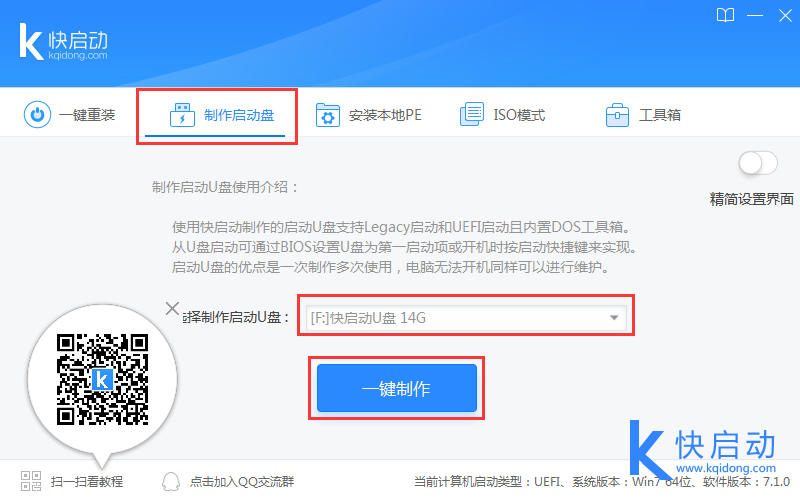
4、随即弹出执行此操作会删除u盘中所有数据,且不可恢复的警告提示,点击“确定”按钮,继续操作,如图所示:
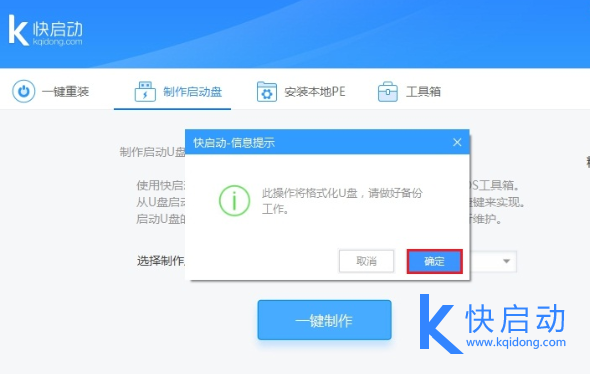
5、等待相关数据完成写入u盘,如图所示:
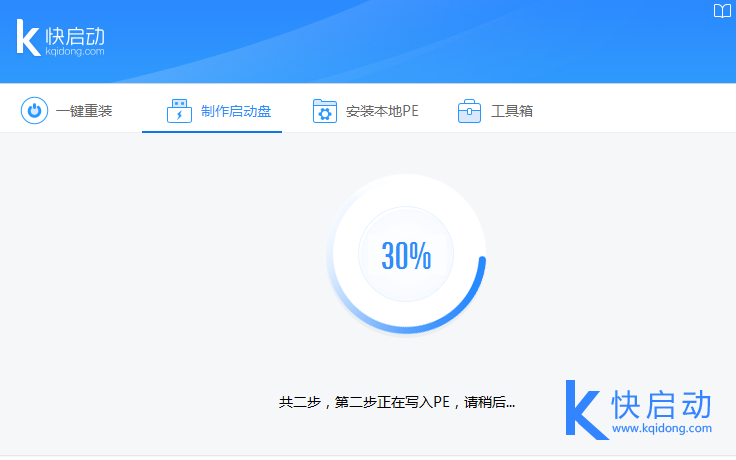
6、直到弹出u盘制作成功信息提示,点击“返回”即可,如图所示:
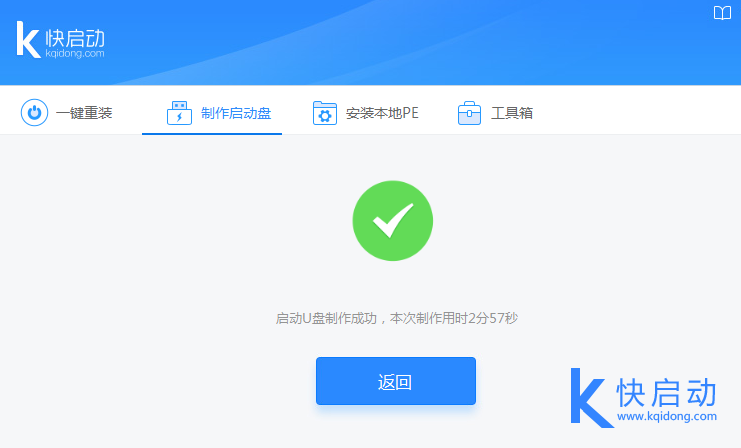
到这里,快启动win10pe制作教程就分享完毕了,再次提醒大家,u盘中的重要数据一定要做好备份哦,以免酿成数据丢失的悲剧。如果大家在制作u盘启动盘过程中遇到任何问题,都可以到快启动官网询问。




 本文提供了一份详细的快启动win10PE制作教程。通过简单的步骤,包括下载u盘启动盘制作工具,准备大于4G的u盘,以及使用快启动软件进行制作。在制作过程中需要注意数据备份,因为格式化过程会清除u盘所有数据。教程最后提醒用户,制作完成后要记得备份重要数据,以防数据丢失。
本文提供了一份详细的快启动win10PE制作教程。通过简单的步骤,包括下载u盘启动盘制作工具,准备大于4G的u盘,以及使用快启动软件进行制作。在制作过程中需要注意数据备份,因为格式化过程会清除u盘所有数据。教程最后提醒用户,制作完成后要记得备份重要数据,以防数据丢失。
















 5319
5319

 被折叠的 条评论
为什么被折叠?
被折叠的 条评论
为什么被折叠?








